Hur man konverterar Filmora Project till Premiere Pro [Attesterade metoder]
WFP och PRPROJ är båda projektfilformat som används i videoredigeringsprogram. De är dock specifika för olika program och tjänar olika syften. WFP-filer är specifika för Filmora och kan endast användas inom Filmora-miljön. Däremot är PRPROJ-filer exklusiva för Adobe Premiere Pro och kan endast öppnas och redigeras i Premiere Pro.
Är det möjligt att konvertera WFP till PRPROJ? Det får du veta i detta inlägg! Den kommer att presentera en guide som du kan använda för att utföra din uppgift. Så vad väntar du på? Kontrollera följande detaljer!
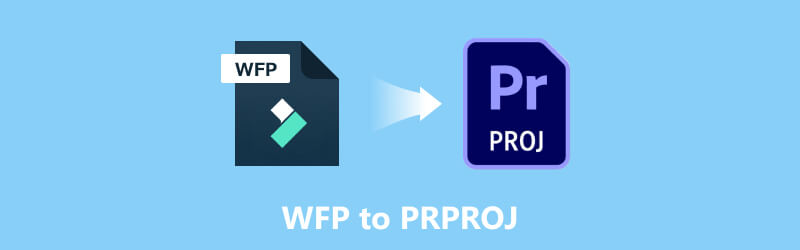
SIDINNEHÅLL
Del 1. WFP vs PRPROJ
WFP är ett videoprojekt skapat av Wondershare Filmora. Den innehåller projektdetaljer, inklusive en tidslinje med ett eller flera videospår. Dessutom innehåller den projektinställningar, såsom animerade titlar, redigeringar, övergångar och specialeffekter. Dessa filer lagrar även video- och ljudinställningar för projektet, såsom bithastighet, kanal, kodare, bildhastighet, samplingshastighet och upplösning. WFP-projekt sparar referenser till musik- och videofiler men inte själva filen. Med det måste användare kopiera de refererade filerna när de överför ett projekt.
Wondershare släppte WFP-formatet med Filmora9 i december 2018, och ersatte projektfiltyperna WVE (Windows) och WSVE (Mac). Användare kan exportera projektet till olika multimediaformat, inklusive MP4, AVI, MKV, MOV, GIF och MP3.
PRPROJ är ett filtillägg relaterat till Adobe Premiere Pro, ett professionellt videoredigeringsprogram. Den här projektfilen skapades för att lagra information om ett videoredigeringsprojekt. Den avslutas med referenser till mediefiler, tidslinjer, övergångar, effekter, sekvenser och andra projektspecifika inställningar.
När du arbetar med ett videoredigeringsprojekt i Adobe Premiere Pro sparar användarna sina framsteg som en PRPROJ-fil. Den här filen är en färdplan för Premiere Pro för att organisera och ladda alla viktiga tillgångar och projektinställningar. PRPROJ-filer inkluderar inte själva mediefilerna. Istället lagrar de referenser eller länkar till mediafilerna som används i projektet. Mediafilerna, som bilder och ljud- och videofiler, lagras vanligtvis separat på din externa lagringsenhet eller skrivbord.
Del 2. Hur man konverterar WFP till PRPROJ
Det finns inga direkta metoder för att konvertera WFP till PRPRO. Men vänta, du kan använda en annan metod för att åstadkomma det. Det här avsnittet kommer att presentera två metoder för att konvertera WFP till PRPROJ. Är du redo att lära dig hur man gör det? Om ja, fortsätt att läsa följande detaljer.
Konvertera WFP till Adobe Premiere Pros kompatibla format
Du måste först konvertera WFP-filen till Adobes Premiere Pros kompatibla format med Filmora. Med det kan du importera WFP-filen i Adobe Premiere Pro och exportera filen som PRPROJ.
Filmora är ett populärt videoredigeringsprogram utvecklat av Wondershare. Den är utformad för att erbjuda en tillgänglig och användarvänlig redigeringsupplevelse för nybörjare och professionella användare. Det här programmet tillhandahåller många funktioner som gör det möjligt för användare att snabbt redigera och förbättra sina projekt. Filmora kan hjälpa dig att konvertera WFP till andra videoformat som stöds av Adobe Premiere Pro. För att göra det, lita på de angivna stegen.
Steg 1. Först och främst, ladda ner och installera videoredigeraren på din stationära enhet. När det är installerat, fortsätt att starta programmet för att komma igång.
Steg 2. Från den översta menyraden, gå till Arkiv, Öppna projekt, och då Öppna Senaste eller dra och släpp filen i programmet. Efter det kommer programmet att ladda WFP-projektet till FilmForth. WFP-filen återställer de tidigare redigeringsinställningarna, såsom projektinställningar, en tidslinje med videospår, titlar, övergångar, effekter, redigeringar, etc.
Steg 3. Fortsätt med ytterligare redigering om det behövs. När du är klar med redigeringen, tryck på Exportera från det övre hörnet av videoredigeringsfönstret. Klicka sedan på Exportera med vattenstämpel i popup-dialogrutan.
Steg 4. Välj ett format som stöds av Adobe Premiere Pro från Exportera fönstret till vänster hörn under Märka flik. Här kan du anpassa videoparametrarna om det behövs. När du är klar trycker du på Exportera knappen framtill i det nedre högra hörnet. Sedan kommer det att dyka upp ett meddelande i Exportera fönster som säger Konverterat framgångsrikt.
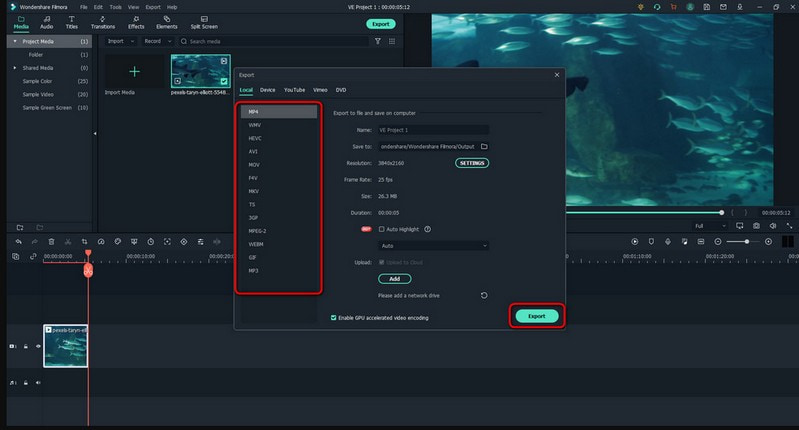
Importera den konverterade filen till Adobe Premiere Pro
Du kan nu ladda upp filen till Adobe Premiere Pro efter att ha konverterat WFP till det format som stöds av Adobe Premiere Pro. Därför kan du exportera den konverterade filen till en PRPROJ-fil som du vill.
Adobe Premiere Pro är ett professionellt och utmärkt videoredigeringsprogram utvecklat av Adobe Inc. Detta program används i stor utsträckning av videoredigerare, innehållsskapare och filmskapare för dess kraftfulla funktioner och omfattande redigeringsmöjligheter. Den tillhandahåller flera verktyg och funktioner för att hjälpa användare att göra videor av hög kvalitet med kreativitet och precision. Detta program kan hjälpa dig att konvertera filer till PRPROJ, din primära uppgift. För att göra det, räkna med de angivna stegen.
Steg 1. Kör Adobe Premiere Pro och skapa ett nytt projekt eller öppna ett befintligt.
Steg 2. Gå till Fil, Importeraoch välj den konverterade filen du vill importera. Välj önskade inställningar för importen, såsom sekvens eller tolkningsinställningar. När du är klar, klicka OK för att spara ändringarna.
Steg 3. Den konverterade filen kommer att importeras till ditt projekt och du kan dra den till Tidslinje för redigering. Adobe Premiere Pro genererar omedelbart en sekvens baserat på videofilens egenskaper genom att importera filen.
Notera: PRPROJ-filen är projektfilen som sparar din tidslinjestruktur, projektinställningar och referenser till mediefilerna.
Steg 4. För att spara ditt projekt för framtida användning eller samarbete, gå till Fil, Spara som, och spara sedan ditt projekt som en PRPROJ-fil. Efter det kommer det att behålla alla projektreferenser och inställningar.
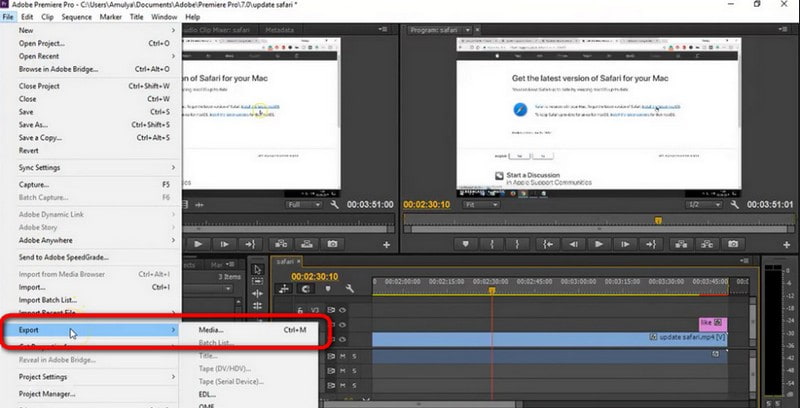
Bonus: Den mest kraftfulla omvandlaren utan vattenstämpel
Om du letar efter en mångsidig och kraftfull omvandlare som inte lämnar något vattenstämpel i ditt projekt, kan du lita på Vidmore Video Converter. Detta program stöder olika videoformat, som MP4, MOV, MKV, AVI och mer. Den erbjuder utmärkta funktioner för att tillgodose olika audio- och videokonverteringsbehov. Oavsett om du vill konvertera videor för kompatibilitet med olika enheter, redigera och förbättra dina videor eller extrahera ljud från videofiler.
Vidmore Video Converter stöder både standard och högupplöst videoupplösning. Detta program låter dig konvertera många videor samtidigt, vilket sparar ansträngning och tid. Den erbjuder verktyg för att förbättra videokvaliteten genom att skala upp upplösningen, minska videobrus, stabilisera skakig video och optimera kontrast och ljusstyrka. Utöver det kan du anpassa ljud- och videokodekar, bildhastighet, bithastighet, upplösning och mer för att passa dina specifika behov. Underbart, eller hur? Så vad väntar du på? Ladda gärna ner och installera den på din dator och gör din konvertering enkel!
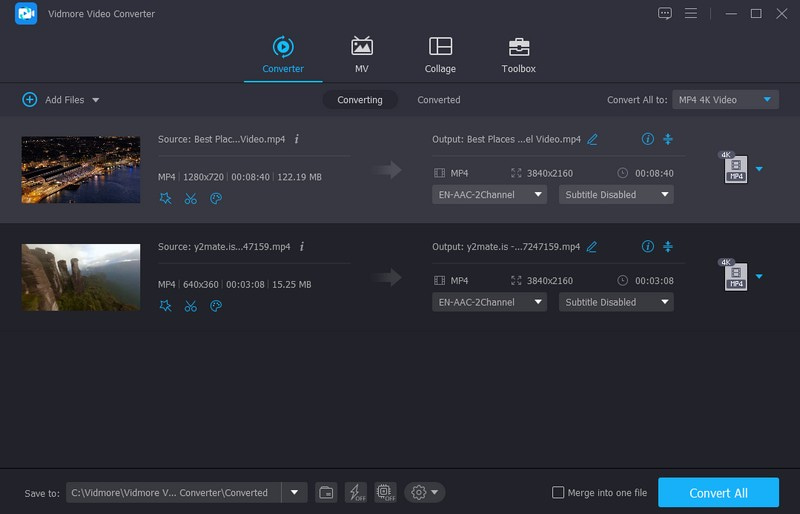
Del 3. Vanliga frågor om WFP vs PRPROJ
Hur öppnar jag filen PRPROJ?
För att öppna PRPROJ-filen, kör Adobe Premiere Pro, gå till Arkiv och sedan Öppna projekt. Bläddra till målmappen där PRPROJ-filen sparas och välj den. Programmet öppnar projektfilen, så att användare kan fortsätta arbeta med den.
Kan jag dela en PRPROJ-fil med andra?
Ja, du kan dela en PRPROJ-fil med andra för att överföra ett projekt eller samarbeta. Att se till att mediafilerna som refereras till i PRPROJ-filen också delas är viktigt eller tillgängligt för mottagaren.
Kan jag PRPROJ-fil till ett annat videoformat?
Du kan inte direkt konvertera en PRPROJ-fil till ett videoformat. Istället måste du exportera projektet i Adobe Premiere Pro för att göra en videofil i önskat format.
Var sparas Filmora-projektfilerna?
Om du går till Arkiv och sedan Spara projekt som kommer din projektfil att sparas lokalt på ditt skrivbord på din valda plats.
Kan jag konvertera en PRPROJ-fil till en tidigare version av Adobe Premiere Pro?
PRPROJ-filer är i allmänhet framåtkompatibla men inte bakåtkompatibla. Du kan öppna PRPROJ-filen i en nyare version av Adobe Premiere Pro. Du kan dock stöta på kompatibilitetsproblem om du försöker öppna den i en tidigare version.
Slutsats
Även om det inte finns någon direkt metod för att konvertera en Filmora-projektfil till en Premiere Pro fil, kan du fortfarande uppnå det genom att följa de ovan nämnda stegen. Förutom det, om du vill ha den mest kraftfulla omvandlaren utan vattenstämpel, rekommenderar vi starkt Vidmore Video Converter. Den erbjuder många inbyggda funktioner och funktioner för videokonvertering, uppskalning och redigering.


